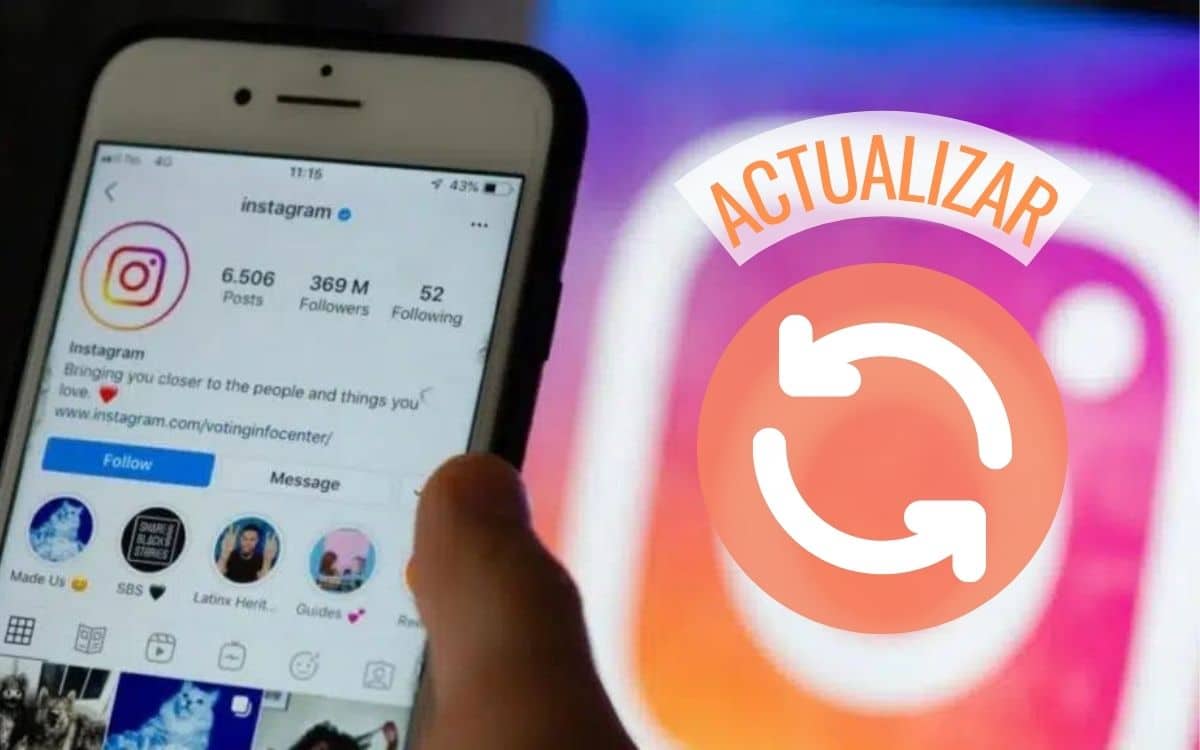
Možnosť prijímať neustále aktualizácie softvéru, ktoré uzatvárajú bezpečnostné diery, pridávajú nové funkcie a opravujú chyby, je jedným z najväčších darov doby aplikácií a online obchody s aplikáciami.
Predtým malo aktualizácie naozaj veľmi málo softvérových aplikácií; teraz ho majú prakticky všetci. Medzi aplikácie, ktoré sa nás najviac pýtajú na svoje aktualizácie, je populárna sociálna fotografická sieť Instagram, keďže sa nám vždy v komentároch pýtajú otázky typu „Neviem, ako mám nainštalovať nové funkcie“. Preto v tomto príspevku vysvetľujeme ako aktualizovať instagram krok za krokom na vašom mobile so systémom Android alebo iOS a na vašom počítači so systémom Windows.
Ako aktualizovať Instagram krok za krokom?
Začneme tým, že vám ukážeme, ako aktualizovať Instagram na rôznych operačných systémoch, na ktoré je možné ho nainštalovať. Buďte preto pozorní a spomedzi nasledujúcich si vyberte zariadenie, ktoré používate.
Aktualizujte Instagram v systéme Android
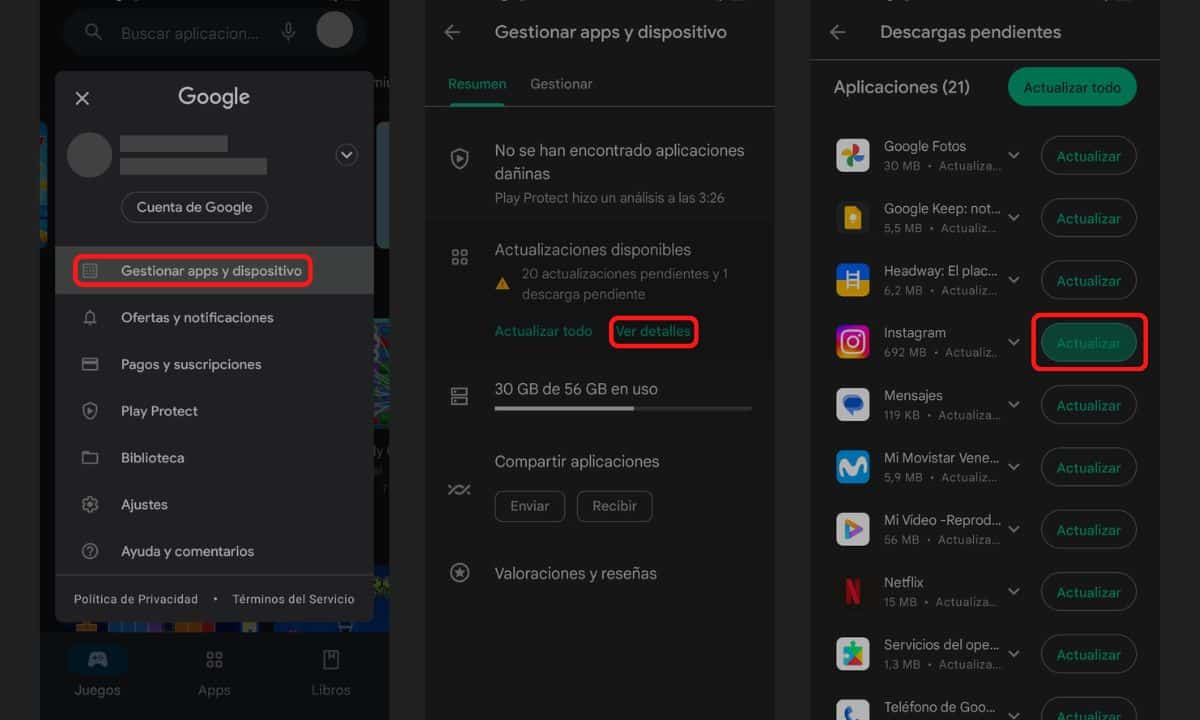
Začnime Androidom, prevládajúcim mobilným operačným systémom tu v Španielsku. V systéme Android sa služba, ktorú používame na inštaláciu aktualizácií, či už aplikácií alebo hier, nazýva Obchod Play. Toto sú kroky, ktoré musíte dodržiavať aktualizovať Instagram pomocou Obchodu Play v mobile:
- Otvorte aplikáciu Obchod Play.
- Kliknite na svoju používateľskú fotografiu vyššie a vpravo.
- Klepnite na Spravujte aplikácie a zariadenia.
- Teraz v časti „Dostupné aktualizácie“ vyberte Pozrite si podrobnosti.
- Potiahnite prstom nadol, kým nenarazíte na aplikáciu Instagram, a klepnite na aktualizovať.
A pripravený! Týmto jednoduchým spôsobom si môžete nainštalovať nové aktualizácie Instagramu do svojho telefónu s Androidom. A keďže ste v sekcii dostupných aktualizácií, stojí za zmienku, že môžete klepnúť na Aktualizujte všetky ak chcete mať všetky aplikácie v mobile v najnovšej verzii.
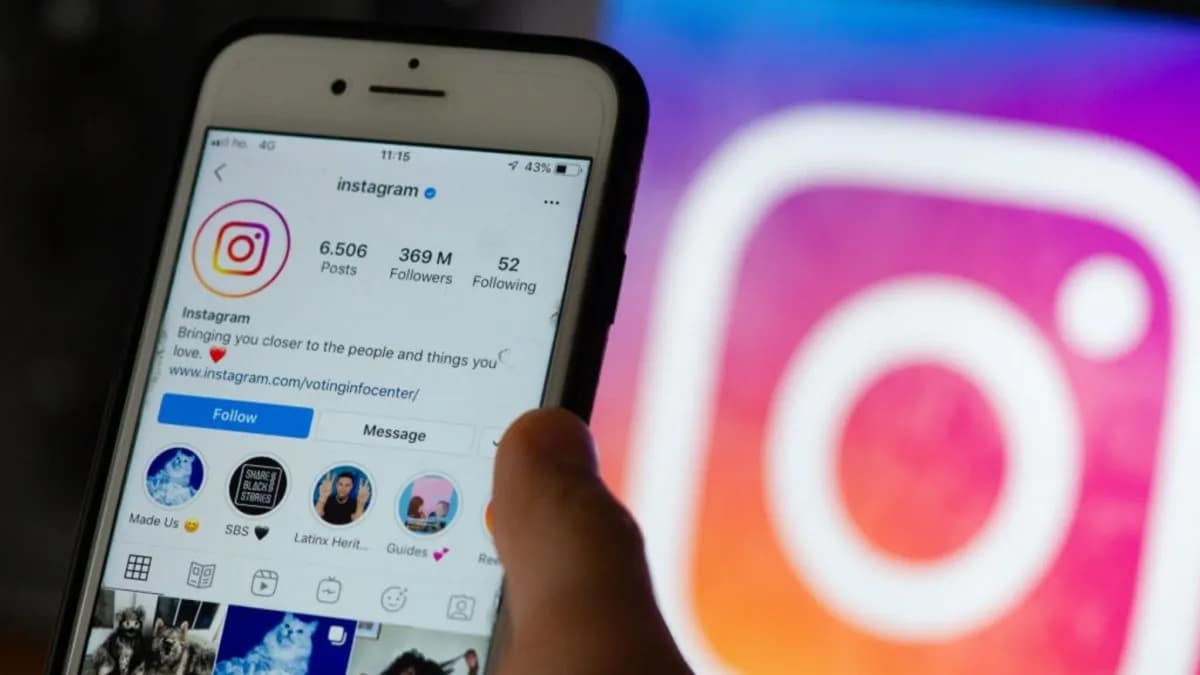
Aktualizujte Instagram na iOS
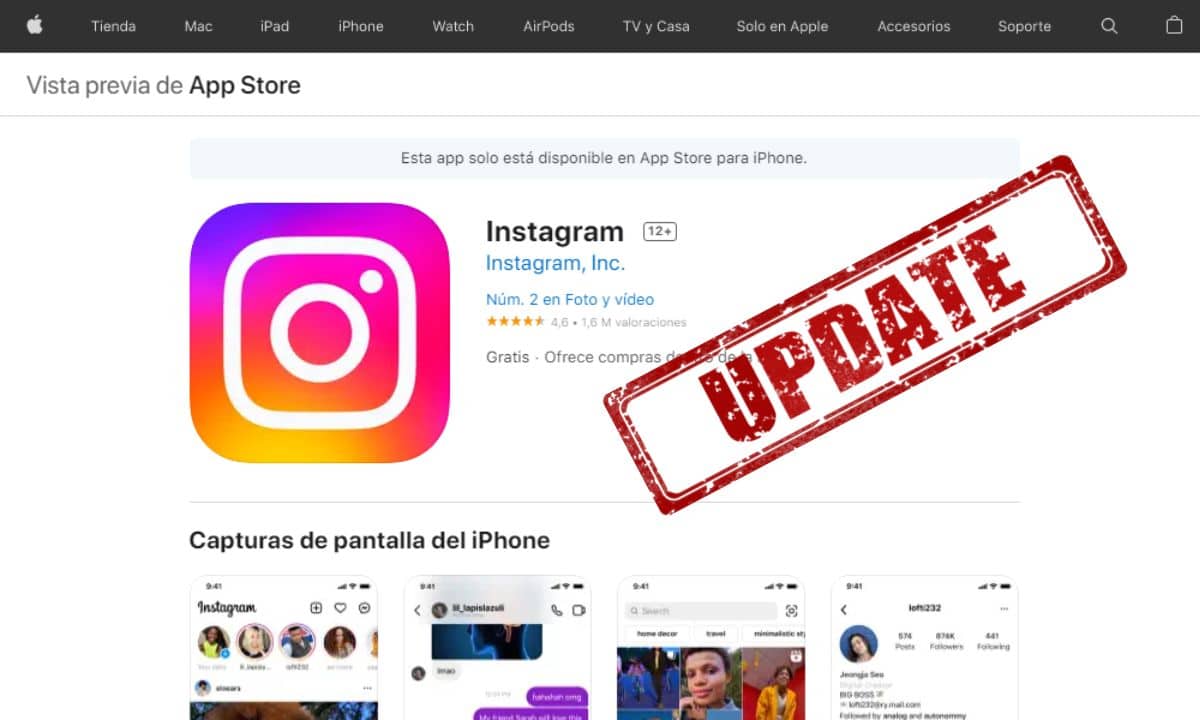
Proces aktualizácie Instagramu v systéme iOS je takmer rovnaký ako v systéme Android. V podstate zadáme svoj užívateľský profil a spomedzi dostupných aktualizácií vyberieme a nainštalujeme novú verziu IG. Pre lepšie pochopenie predchádzajúceho bodu sme ho rozdelili do 4 rýchlych krokov:
- Na svojom iPhone alebo iPade otvorte App Store.
- Dotknite sa svojho foto v pravom hornom rohu obrazovky.
- Zobrazí sa zoznam všetkých aplikácií, ktoré ste nainštalovali. Vyhľadajte aplikáciu Instagram.
- V tejto časti, kde sa nachádza Instagram, hľadajte tlačidlo aktualizovať a stlačte ho.
Aktualizujte Instagram v systéme Windows
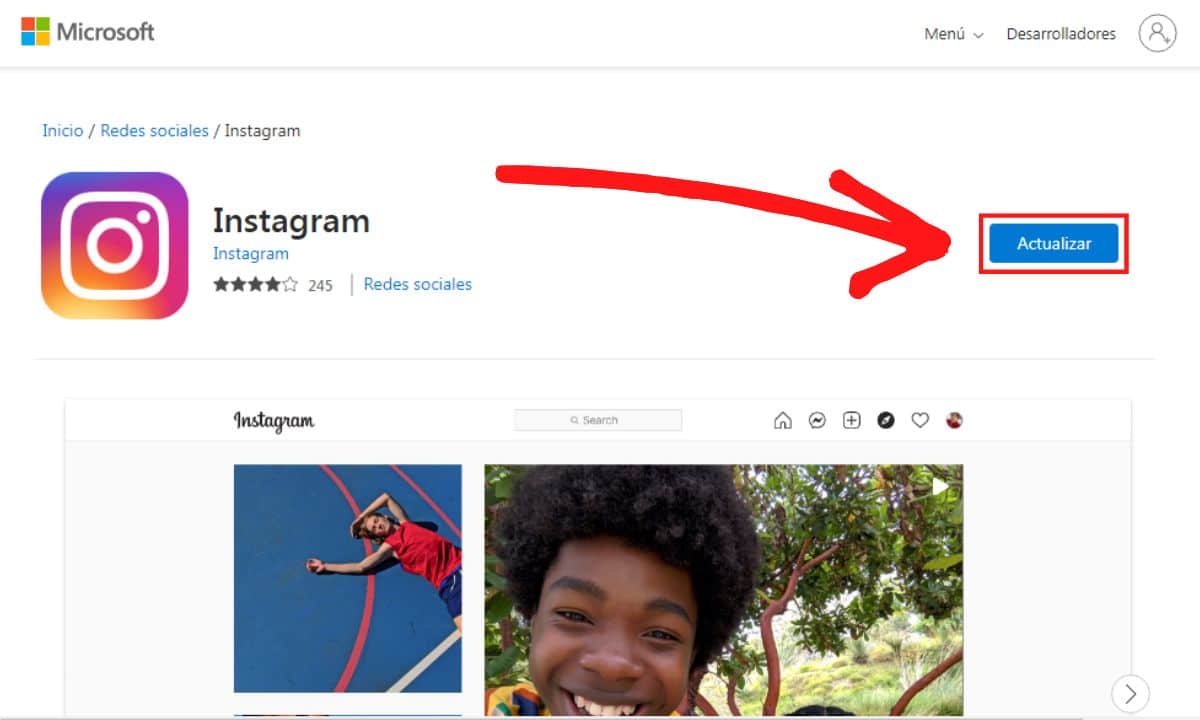
Ak máte Instagram na svojom PC s Windowsom 10 alebo 11, je najpravdepodobnejšie, že ste si aplikáciu nainštalovali, alebo že už bola vo vašom počítači predinštalovaná vďaka službe Microsoft Store. Je to ten istý program, ktorý musíte použiť na inštaláciu nových aktualizácií Instagram pre Windowsa kroky, ktoré musíte vykonať, sú tieto:
- Otvorte aplikáciu Microsoft Store na vašom počítači so systémom Windows 10 alebo 11.
- Vyhľadajte Instagram a vyberte prvý výsledok.
- Kliknite na aktualizovať, vpravo, aby ste mali v počítači najnovšie informácie zo sociálnej siete.
Nemôžem aktualizovať Instagram: čo mám robiť?
Pokúšate sa aktualizovať Instagram a stále sa zobrazujú chyby alebo jednoducho nefunguje? Túto malú a záverečnú časť sme venovali snahe vyriešiť tento problém pre ľudí.
Ak sa pokúsite aktualizovať Instagram pomocou svojho mobilné dáta a vyskytne sa táto chyba, je najpravdepodobnejšie, že ste aktivovali možnosť „Sťahovať iba s WiFi» v Obchode Play alebo App Store. Ak áno, nebudete môcť nainštalovať novú verziu pomocou údajov, takže budete musieť možnosť vypnúť:
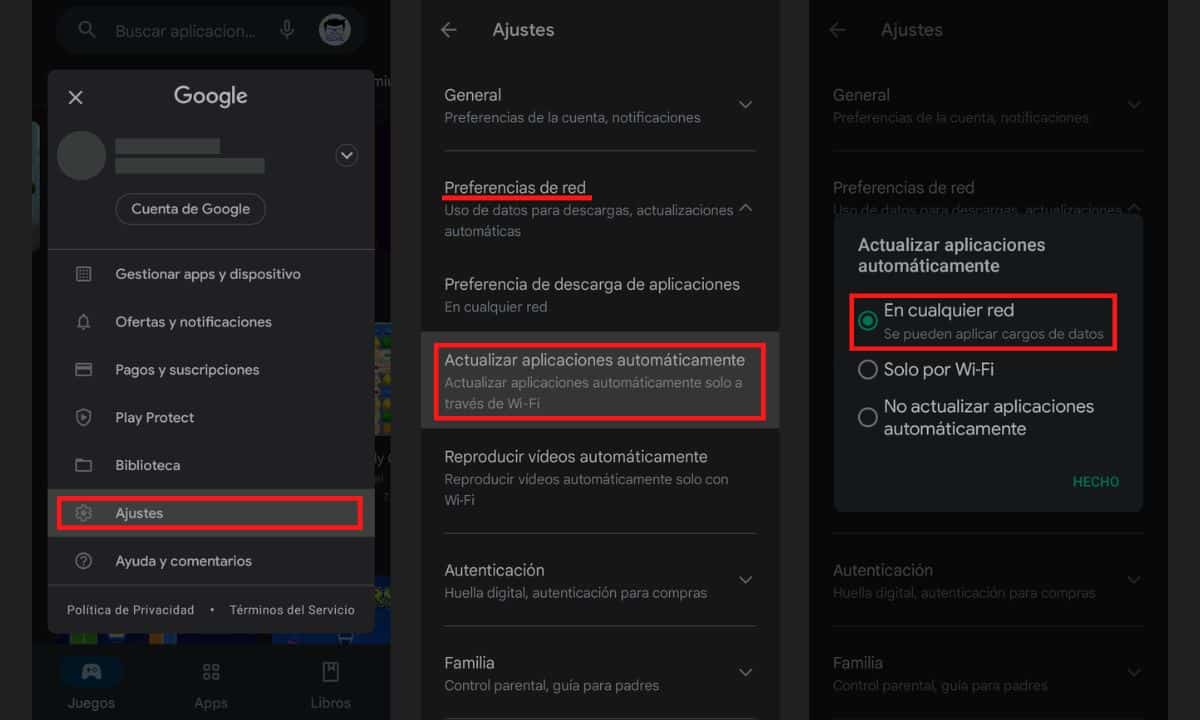
- Klepnite na svoju fotografiu v obchode s aplikáciami.
- Choďte na konfigurácia o nastavenie.
- Nájdite sekciu nastavení siete (Predvoľby siete, v systéme Android).
- V časti „Automatické sťahovanie“ vyberte V akejkoľvek sieti.
Ďalšou možnosťou je, že jednoducho vaša WiFi sieť alebo samotný telefón zlyhávajú pri sťahovaní aktualizácie Instagramu z dôvodu poruchy. Ak to chcete opraviť, môžete skúsiť:
- Reštartujte svoj mobil.
- Reštartujte svoj WiFi router.
- Počkajte a skúste to znova neskôr.